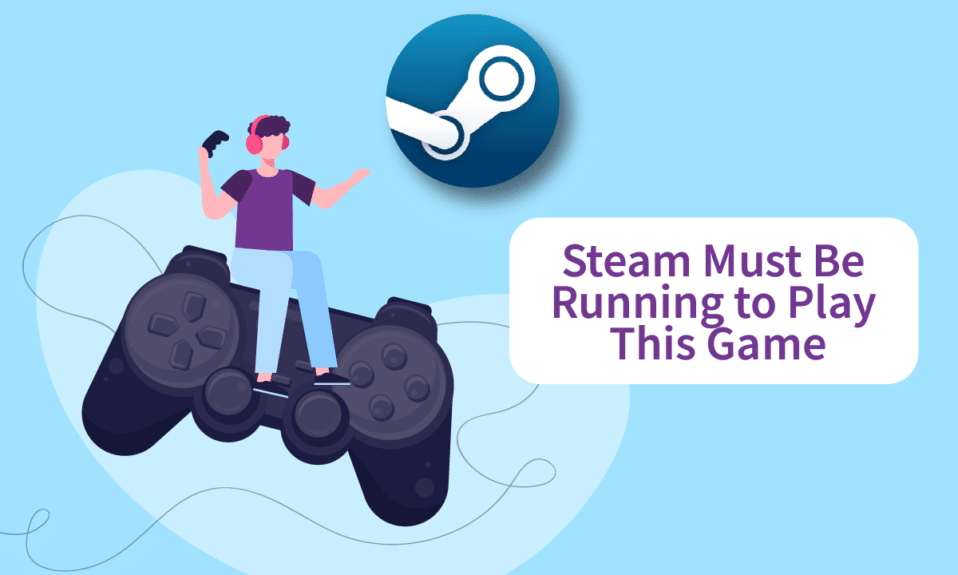
Steam jest jednym z najpopularniejszych platform do cyfrowej dystrybucji gier. Umożliwia błyskawiczne pobieranie ulubionych tytułów na komputer, eliminując potrzebę wizyty w sklepie fizycznym. Choć jest to solidna usługa, mogą pojawić się pewne problemy, takie jak komunikat, że Steam musi być uruchomiony, aby zagrać w daną grę. W niniejszym artykule przedstawimy kilka skutecznych metod, które pomogą rozwiązać ten problem, jeśli napotkałeś trudności związane z działaniem Steam.
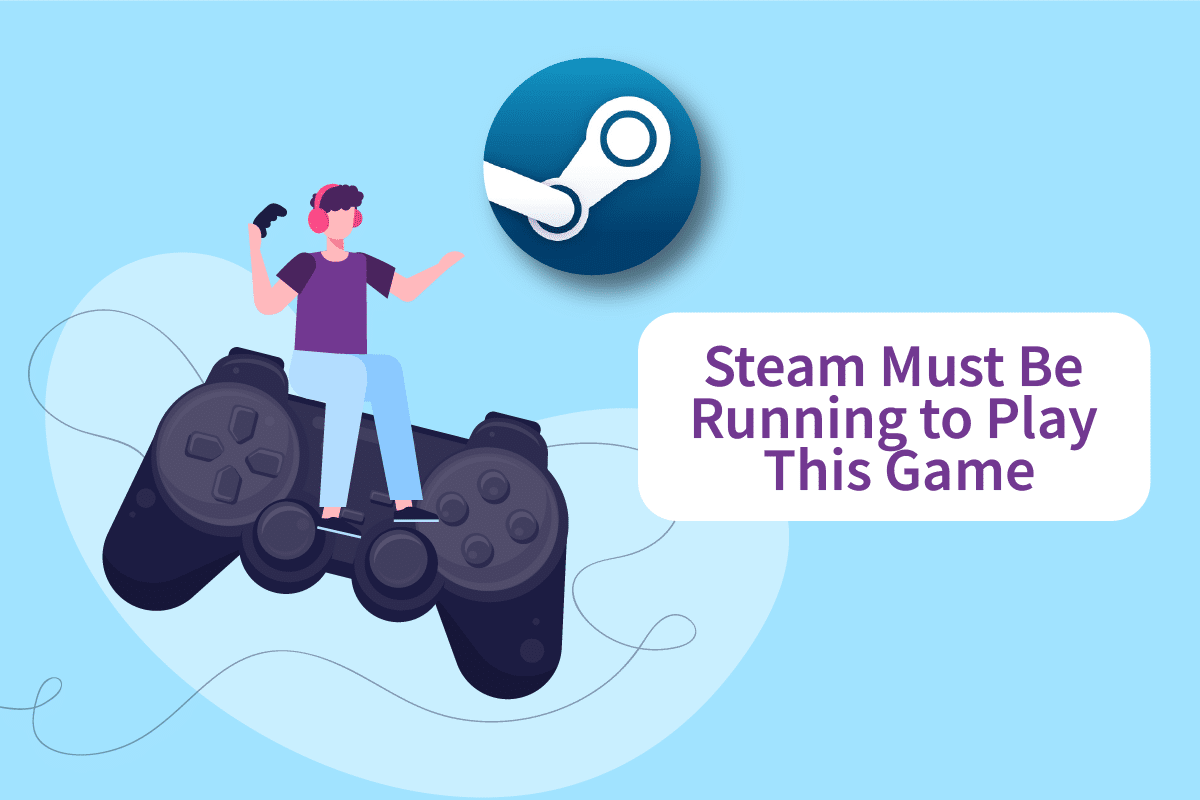
Jak rozwiązać problem „Steam musi być uruchomiony, aby zagrać w tę grę” na systemie Windows 10?
Problem z komunikatem o błędzie może być spowodowany różnorodnymi czynnikami, takimi jak:
-
Brak zainstalowanego Steam: Jeśli zainstalowałeś grę z nośnika fizycznego, możliwe, że napotkałeś ten błąd.
-
Uszkodzona instalacja Steam: Problemy mogą wynikać z uszkodzonych plików w folderze instalacyjnym Steam.
-
Nieaktualna wersja klienta Steam.
-
Obce pliki w folderze instalacyjnym gry: Zmiana folderu instalacyjnego gry może powodować problemy, ponieważ Steam nie pozwala na uruchamianie niektórych plików.
-
Brakujące pliki w folderze gry: Jeśli Steam uzna, że gra została zaktualizowana, ale niektóre pliki są niedostępne, weryfikacja integralności plików gry może być pomocna.
Metoda 1: Uruchom Steam jako administrator
Niektórzy użytkownicy, którzy doświadczyli problemu „Steam musi być uruchomiony, aby zagrać w tę grę”, rozwiązali go poprzez wylogowanie się z Steam, zamknięcie aplikacji, ponowne uruchomienie i spróbowanie ponownego uruchomienia gry. Oto kroki, które należy wykonać, aby naprawić problem:
- Kliknij na swoje konto w prawym górnym rogu.
- Wybierz opcję „Wyloguj się” z rozwijanej listy.
- Kliknij „Wyloguj”.
- Zamknij wszystkie procesy Steam w Menedżerze zadań.
- Naciśnij jednocześnie klawisze Windows + D, aby wyświetlić pulpit.
- Kliknij prawym przyciskiem myszy na skrót Steam na pulpicie.
- Wybierz „Właściwości” z menu kontekstowego.
- Przejdź do zakładki „Zgodność” i zaznacz opcję „Uruchom ten program jako administrator”.
- Potwierdź zmiany, klikając „Zastosuj”, a następnie „OK”.
- Uruchom ponownie Steam i spróbuj ponownie uruchomić grę przez interfejs Steam.
Uwaga: Lepiej jest uruchomić grę poprzez interfejs Steam, aby uniknąć problemów z uruchamianiem.
Metoda 2: Usuń obce pliki (jeśli dotyczy)
Jeśli gra została zainstalowana przez Steam, a ty dodałeś do folderu instalacyjnego własne pliki, mogą one blokować jej uruchomienie. W takim przypadku warto usunąć nieautoryzowane pliki. Najczęściej są to pliki .dll i .lua. Możesz usunąć je ręcznie lub przeprowadzić czystą reinstalację gry:
- Kliknij prawym przyciskiem myszy na aplikację Steam i wybierz „Otwórz lokalizację pliku”.
- Przejdź do folderu „steamapps”.
- Otwórz folder „common”.
- Znajdź folder gry (np. „Chess”).
- Usuń pliki .dll i .lua, które mogą powodować problemy.
Metoda 3: Sprawdź integralność plików gry
Weryfikacja integralności plików gry za pomocą klienta Steam często pomaga rozwiązać problem. Jeśli gra została nieprawidłowo zaktualizowana lub niektóre pliki są usunięte, pojawia się komunikat, że Steam musi być uruchomiony, aby zagrać. Aby to zrobić, zapoznaj się z naszym przewodnikiem na temat weryfikacji integralności plików gry w Steamie.
Metoda 4: Tymczasowo wyłącz program antywirusowy (jeśli dotyczy)
Twój program antywirusowy może nieświadomie blokować uruchomienie gry. Warto tymczasowo go wyłączyć, aby sprawdzić, czy to rozwiąże problem. Zapoznaj się z naszym przewodnikiem, aby dowiedzieć się, jak tymczasowo wyłączyć program antywirusowy w systemie Windows 10. Pamiętaj, aby po zakończeniu gry ponownie włączyć ochronę antywirusową.
Metoda 5: Wyłącz uczestnictwo w wersji beta
Programy beta mogą czasami przeszkadzać w działaniu gier. Aby wyłączyć program beta:
- Wpisz „Steam” w pasku wyszukiwania systemu Windows i uruchom go.
- Kliknij „Steam” w lewym górnym rogu.
- Wybierz „Ustawienia”.
- W sekcji „Uczestnictwo w becie” kliknij „Zmień”.
- Z rozwijanej listy wybierz „BRAK – zrezygnuj z wszystkich programów beta”.
- Kliknij „OK”, aby potwierdzić.
Metoda 6: Wyłącz wszystkie warsztaty (jeśli dotyczy)
Warsztaty mogą również powodować problemy z uruchamianiem gier. Aby je wyłączyć:
- Uruchom aplikację Steam.
- Kliknij „Społeczność” w menu.
- Wybierz „Warsztat”.
- Przewiń w dół i kliknij „Twoje pliki”.
- Wypisz się z niepotrzebnych warsztatów.
- Przejdź do „Biblioteka” i kliknij prawym przyciskiem myszy na grę, dla której chcesz wyłączyć warsztat, a następnie wybierz „Właściwości”.
- Przejdź do zakładki „Pliki lokalne” i kliknij „Przeglądaj…”.
- W folderach znajdź folder „Mods” i usuń go.
Metoda 7: Zaktualizuj Steam
Problem z uruchamianiem gry może wynikać z nieaktualnej wersji Steam. Aby zaktualizować klienta:
- Naciśnij klawisz Windows i wpisz „Steam”, aby go uruchomić.
- Kliknij „Steam” w lewym górnym rogu.
- Wybierz „Sprawdź aktualizacje klientów Steam”.
- Jeśli dostępna jest aktualizacja, kliknij „Uruchom ponownie Steam” w oknie dialogowym.
Metoda 8: Zainstaluj ponownie Steam i grę
Jeśli powyższe metody nie przyniosły efektu, rozważ ponowną instalację Steam oraz gry. Oto jak to zrobić:
- Skopiuj folder „steamapps” w bezpieczne miejsce, aby zachować kopię gier.
- Otwórz „Aplikacje i funkcje” w systemie Windows.
- Wybierz Steam i kliknij „Odinstaluj”.
- Potwierdź usunięcie Steam.
- Usuń folder Steam z lokalnych danych aplikacji i z folderu AppData.
- Pobierz najnowszą wersję Steam z oficjalnej strony i zainstaluj ją.
- Zaloguj się przy użyciu swoich danych logowania.
Po zainstalowaniu Steam uruchom grę, aby sprawdzić, czy problem został rozwiązany.
***
Mamy nadzieję, że te wskazówki okażą się pomocne w rozwiązaniu problemu z komunikatem „Steam musi być uruchomiony, aby zagrać w tę grę”. Daj nam znać, która z metod zadziałała dla Ciebie najlepiej. Jeśli masz pytania lub komentarze, zachęcamy do skorzystania z formularza poniżej. Podziel się z nami również swoimi pomysłami na przyszłe tematy, które chciałbyś zgłębić.
newsblog.pl
Maciej – redaktor, pasjonat technologii i samozwańczy pogromca błędów w systemie Windows. Zna Linuxa lepiej niż własną lodówkę, a kawa to jego główne źródło zasilania. Pisze, testuje, naprawia – i czasem nawet wyłącza i włącza ponownie. W wolnych chwilach udaje, że odpoczywa, ale i tak kończy z laptopem na kolanach.